Win10操作中心快速操作功能更改设置技巧
时间:2017-04-06 来源:互联网 浏览量:
在Win10系统中右下角的操作中心为用户提供了很多快速操作功能按钮,如“平板模式”、“连接”、“便签”等,为用户快速打开功能提供了入口,其实很多朋友可能不知道,这里的功能是可以自己更改的,比如你把一些常用的功能放上去!以提高操作效率,那么如何设置呢?
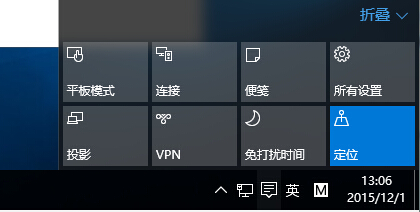
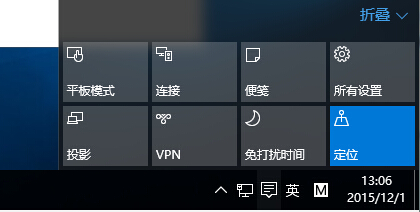
其实操作中心下部的图标,一共有十二个,只有首行是可以设置的,其他的图标都是根据首行设置的顺序自动调节的,首行的设置方法如下:
步骤一:任务栏空白处点击鼠标右键,选择属性;
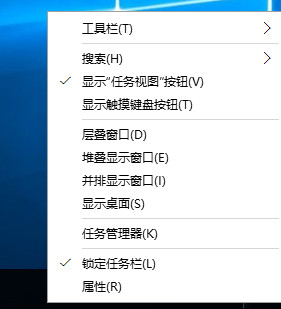
步骤二:在弹出窗口中点击通知区域后面的自定义;
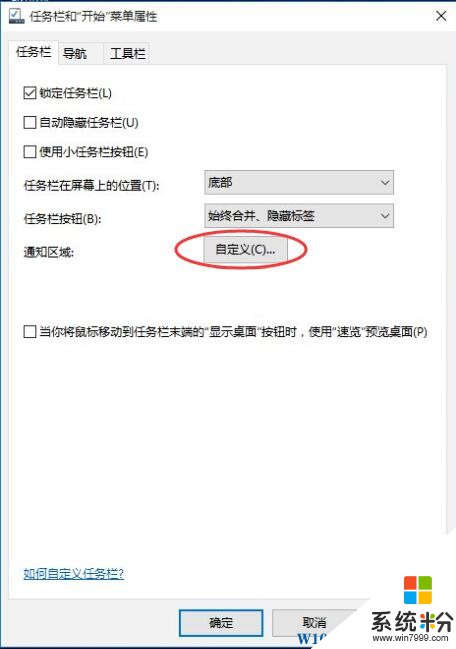
步骤三:在弹出的通知和操作窗口的右侧找到选择快速操作,这里面列出的四个选项就是操作中心中图标设置选项的第一行;
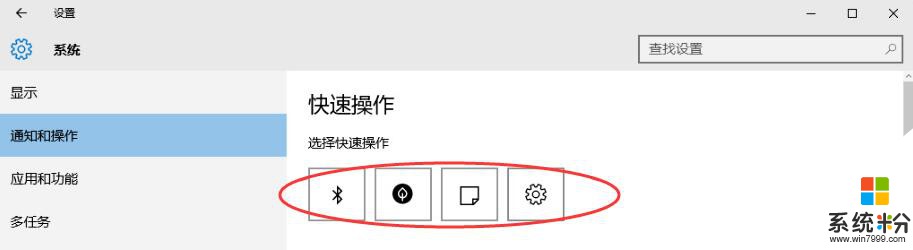
步骤四:我们可以点击图标来选择你要显示的功能按钮。如下图,具体如何排列就要看个人喜好了。
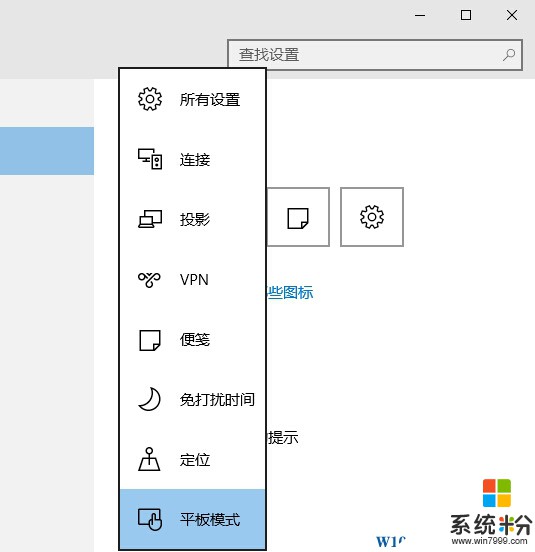
注意:在操作中心中一共有12个选项,只有第一行的四个可以设置,剩下的其他8个选项根据第一行的设置自动调节位置,另外这四个图标也是选择折叠以后显示的图标。
我要分享:
相关教程
- ·win系统操作中心在哪 win10操作中心快捷键
- ·Win10让操作中心一直显示的操作方法!win10防止操作中心自动隐藏的设置方法!
- ·Win10操作中心图标怎么关闭?删除操作中心图标的设置方法
- ·Win10如何删除或显示操作中心的功能按钮?
- ·win10操作中心软件应用通知怎么关闭?windows10操作中心的提示关闭方法!
- ·Win10操作中心图标怎么关闭?Win10隐藏操作中心图标的方法
- ·桌面文件放在d盘 Win10系统电脑怎么将所有桌面文件都保存到D盘
- ·管理员账户怎么登陆 Win10系统如何登录管理员账户
- ·电脑盖上后黑屏不能唤醒怎么办 win10黑屏睡眠后无法唤醒怎么办
- ·电脑上如何查看显卡配置 win10怎么查看电脑显卡配置
win10系统教程推荐
- 1 电脑快捷搜索键是哪个 win10搜索功能的快捷键是什么
- 2 win10系统老是卡死 win10电脑突然卡死怎么办
- 3 w10怎么进入bios界面快捷键 开机按什么键可以进入win10的bios
- 4电脑桌面图标变大怎么恢复正常 WIN10桌面图标突然变大了怎么办
- 5电脑简繁体转换快捷键 Win10自带输入法简繁体切换快捷键修改方法
- 6电脑怎么修复dns Win10 DNS设置异常怎么修复
- 7windows10激活wifi Win10如何连接wifi上网
- 8windows10儿童模式 Win10电脑的儿童模式设置步骤
- 9电脑定时开关机在哪里取消 win10怎么取消定时关机
- 10可以放在电脑桌面的备忘录 win10如何在桌面上放置备忘录
win10系统热门教程
- 1 win10打印服务器属性在哪里 如何查看打印机服务器属性
- 2 升级Win10系统小米WIFI无法使用的解决方法
- 3 win10玩cf不能全屏该怎么办?【CF无法全屏的修复方法】
- 4ThinkPad S1 Yoga 12升级至Win10 TH2后黑屏的解决方法
- 5win10桌面软件很小 win10个别软件显示过小的解决方法(超简单)
- 6windows10移动中心在哪?win10打开移动中心的方法!
- 7Win10系统 edge浏览器插件怎么安装?
- 8win10专业版分辨率怎么调 Windows10系统如何调整屏幕分辨率设置
- 9Win10打开QQ空间提示chrome_elf.dll丢失是怎么回事?
- 10win10无线网络属性在哪?win10打开wifi属性的方法!
最新win10教程
- 1 桌面文件放在d盘 Win10系统电脑怎么将所有桌面文件都保存到D盘
- 2 管理员账户怎么登陆 Win10系统如何登录管理员账户
- 3 电脑盖上后黑屏不能唤醒怎么办 win10黑屏睡眠后无法唤醒怎么办
- 4电脑上如何查看显卡配置 win10怎么查看电脑显卡配置
- 5电脑的网络在哪里打开 Win10网络发现设置在哪里
- 6怎么卸载电脑上的五笔输入法 Win10怎么关闭五笔输入法
- 7苹果笔记本做了win10系统,怎样恢复原系统 苹果电脑装了windows系统怎么办
- 8电脑快捷搜索键是哪个 win10搜索功能的快捷键是什么
- 9win10 锁屏 壁纸 win10锁屏壁纸设置技巧
- 10win10系统老是卡死 win10电脑突然卡死怎么办
